Werbung
Das Tippen auf einem Touchscreen-Gerät ist bei weitem nicht so bequem wie das Tippen auf einer Hardwaretastatur. Wenn Sie auf eine Glasplatte tippen, erhalten Sie kein Feedback und es macht niemandem Spaß.
Es gibt zwar keine absolute Lösung für dieses Problem, aber es gibt viele Verknüpfungen und Tipps, mit denen Sie schneller auf Ihrem Android-Smartphone tippen können. Und da Sie viel Zeit mit dem Tippen auf Ihrem Android-Gerät verbringen, können Sie durch das Erlernen solcher Tricks Zeit sparen.
Machen Sie das Beste aus Gboard
Gboard, früher bekannt als Google Keyboard, hat sich schnell als erste Wahl für Android-Tastaturen herausgestellt. Gboard hat viele Funktionen 10 Dinge, die Sie nicht wussten, dass Gboard für Android tun könnteDie beste Tastatur für Android ist wahrscheinlich die vorinstallierte: Gboard. Aber nutzen Sie all seine großartigen Funktionen voll aus? Weiterlesen Aber hier bleiben wir bei denen, mit denen Sie schneller tippen können.
1. Fügen Sie Emojis schneller als je zuvor ein
Emojis haben viel an Bedeutung gewonnen und werden daher oft als die neue Sprache des Internets angepriesen. Anscheinend wollte Google nicht, dass sich seine Nutzer ausgeschlossen fühlen, und machte das Eingeben von Emojis so schmerzlos und schnell wie möglich.
Vorbei sind die Zeiten, in denen Sie durch Hunderte von Emojis scrollen mussten, bevor Sie das benötigte finden konnten. Um auf Gboard nach einem Emoji zu suchen, tippen Sie einfach lange auf Emoji-Symbol. Hier sehen Sie eine Suchleiste mit der Aufschrift Suche Emoji. Geben Sie einen Suchbegriff ein und tippen Sie auf dieses Emoji, um es einzufügen.
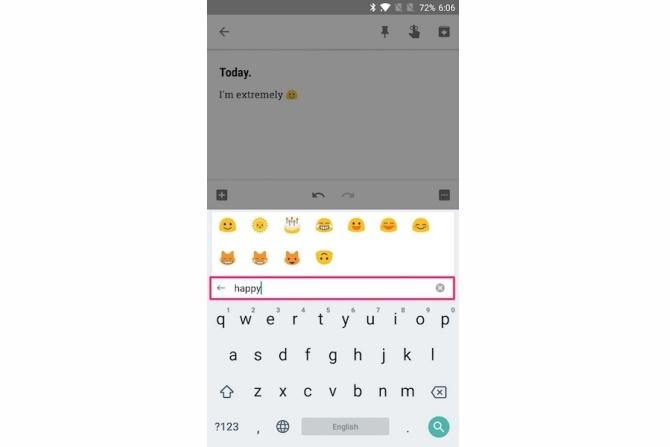
Alternativ können Sie auch auf das winzige tippen Draw-Emoji-Symbol in der Suchleiste. Hier kannst du Suche nach einem Emoji, indem du es zeichnest Sie können jetzt Ihr eigenes Emoji in Gboard zeichnenGboard für Android kann jetzt Ihr handgezeichnetes Emoji erkennen. Dies ist nur eine von mehreren Verbesserungen, die Google an seiner Tastatur-App für Android-Benutzer vorgenommen hat. Weiterlesen . Ich bin mir zwar nicht ganz sicher, wie die Eingabe von Emojis beschleunigt wird, aber es kann nützlich sein, wenn Sie nach einem bestimmten Emoji suchen, aber Sie sind sich nicht sicher, wo es sich befindet oder wie es heißt.
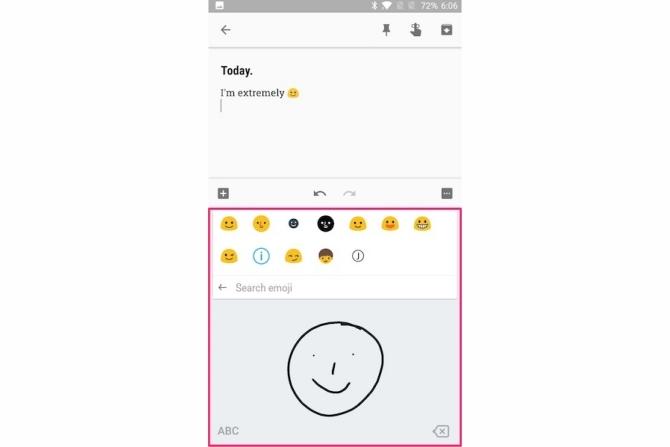
2. Präzise Kontrolle über den Bildschirmcursor
Egal wie sorgfältig Sie tippen, Sie müssen ein oder zwei Wörter falsch buchstabieren. Das Navigieren des Cursors zur genauen Zeichenposition kann auf einem kleinen Bildschirm eine Herausforderung sein und Ihr Tipperlebnis und Ihre Geschwindigkeit beeinträchtigen.
Glücklicherweise verfügt Gboard über eine großartige Funktion, mit der Sie den Bildschirmcursor präzise steuern können. Wischen Sie einfach in der Leertaste nach links oder rechts, um es in Aktion zu sehen. Sie sollten jetzt die genaue Kontrolle über den Bildschirmcursor haben.
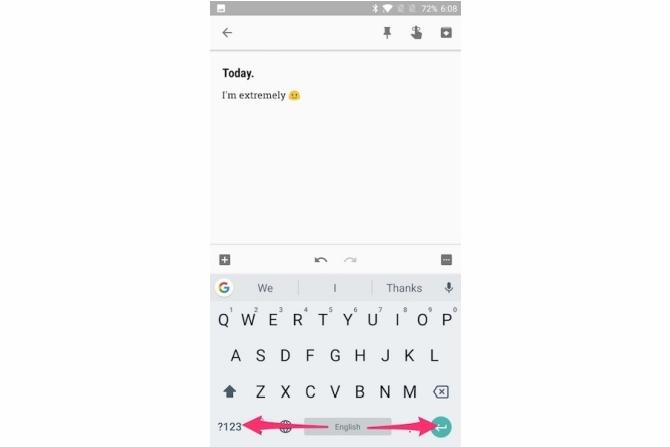
Wenn Sie mehrere Wörter gleichzeitig löschen müssen, können Sie auf die Rücktaste tippen und nach links wischen.
3. Geben Sie schnell Zahlen und Sonderzeichen ein
Wenn Sie eine Nummer in Gboard eingeben, müssen Sie standardmäßig in den Zahlenmodus wechseln, indem Sie auf tippen ?123 Schlüssel.
Wenn Sie jedoch häufig Zahlen eingeben, können Sie in Gboard eine ständig aktive Zahlenzeile aktivieren. Gehen Sie dazu zu Gboard-Einstellungen> Einstellungen und aktivieren Zahlenreihe. Jetzt sollte oben auf Ihrer Tastatur eine dauerhafte Zahlenreihe angezeigt werden.
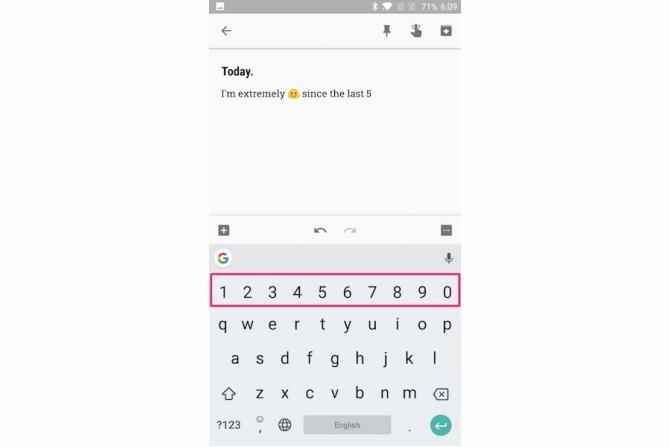
Was ist, wenn Sie schnell Nummern eingeben möchten, aber die Zeile mit den dauerhaften Nummern nicht aktivieren möchten, da sie die begrenzte Bildschirmfläche Ihres Telefons beansprucht? In diesem Fall können Sie auf tippen und wischen ?123 Schlüssel zur Nummer Ihrer Wahl.
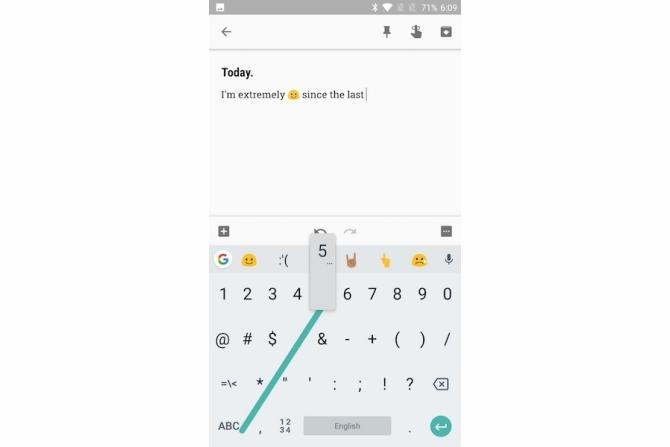
In ähnlicher Weise können Sie auf tippen und wischen ?123 Taste, um ein Sonderzeichen Ihrer Wahl einzugeben.
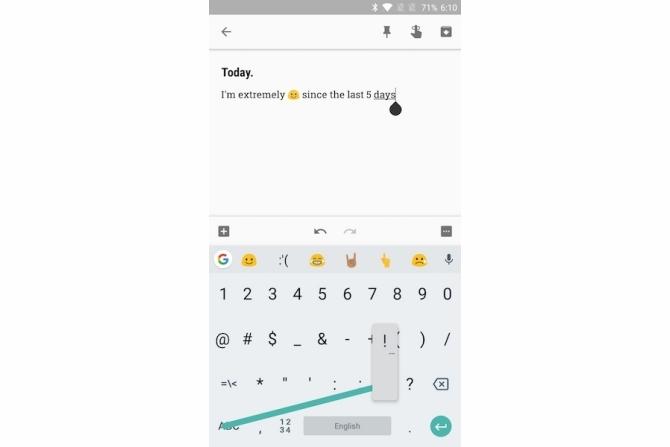
Sie können auch lange auf tippen Punktschlüssel um auf eine Liste häufig verwendeter Interpunktionen wie zuzugreifen (!?,”/;) Dadurch entfällt das mühsame Hin- und Herwechseln zwischen den Zahlenmodi, sodass Sie Zahlen und Sonderzeichen schnell eingeben können.
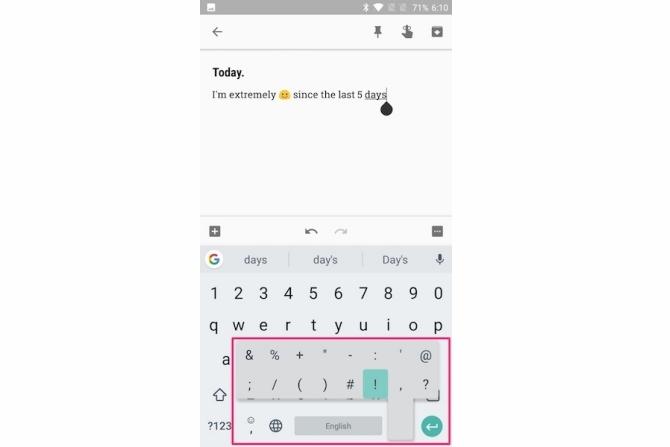
4. Textvorhersage und personalisierte Vorschläge
Die Textvorhersagefunktion von Gboard schlägt das nächste Wort basierend auf dem zuvor eingegebenen Wort vor. Sie können auf diesen Vorschlag tippen, um das Wort einzugeben, anstatt es manuell einzugeben.
Dies mag auf den ersten Blick etwas kontraintuitiv erscheinen, kann jedoch dazu beitragen, die Schreibgeschwindigkeit zu erhöhen, wenn Sie den Dreh raus haben. Um dies zu aktivieren, gehen Sie zu Gboard-Einstellungen> Textkorrektur und aktivieren Vorschläge für das nächste Wort.
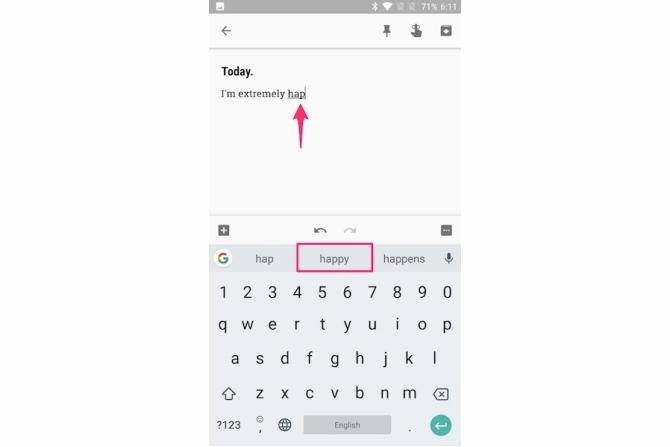
Wir empfehlen Ihnen außerdem, einige andere Einstellungen an derselben Stelle zu aktivieren, um eine schnellere Eingabe zu ermöglichen.
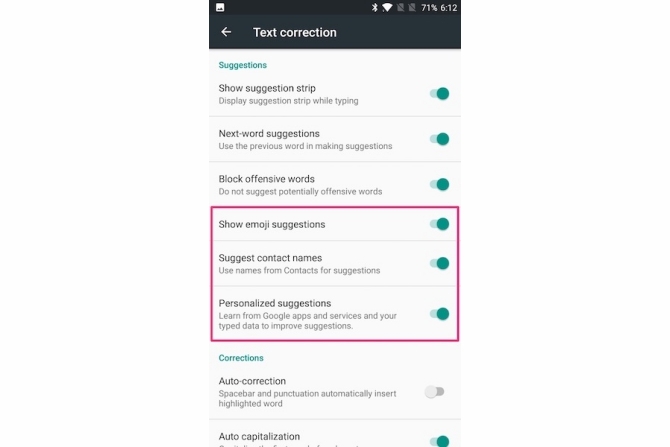
Kontaktnamen vorschlagen: Auf diese Weise können Namen aus Ihrer Kontaktliste in der Vorschlagsleiste von Gboard angezeigt werden, sodass Sie den Namen Ihrer Kontakte schnell eingeben können.
Emoji-Vorschläge anzeigen: Dies ermöglicht die Suche nach Emojis während der Eingabe und zeigt das passende Emoji direkt in der Vorschlagsleiste an. Dies vermeidet das mühsame Hin- und Herwechseln zwischen dem Emoji-Modus.
Personalisierte Vorschläge: Damit kann Gboard lernen Google Apps und Dienste Am interessantesten für Google: Apps, Projekte und Dienste, die Sie kennen müssenGoogle hat immer Dutzende von Projekten zu einem bestimmten Zeitpunkt und es kann schwierig sein, alle im Auge zu behalten. Hier sind die interessantesten, die Sie beachten sollten. Weiterlesen Vorschläge zu verbessern.
5. Stellen Sie Verknüpfungen so ein, dass Text automatisch erweitert wird
Sie können Gboard beibringen, sich die häufig verwendeten Wörter zu merken und eine Verknüpfung für sie einzurichten.
Zum Beispiel habe ich einen Ausdruck "hru" definiert, der sich zu "Wie geht es dir?" Erweitert. Wenn ich also "hru" eingebe, wird die erweiterte Version in der Vorschlagsleiste von Gboard angezeigt. Von hier aus kann ich schnell darauf tippen, um es einzugeben.
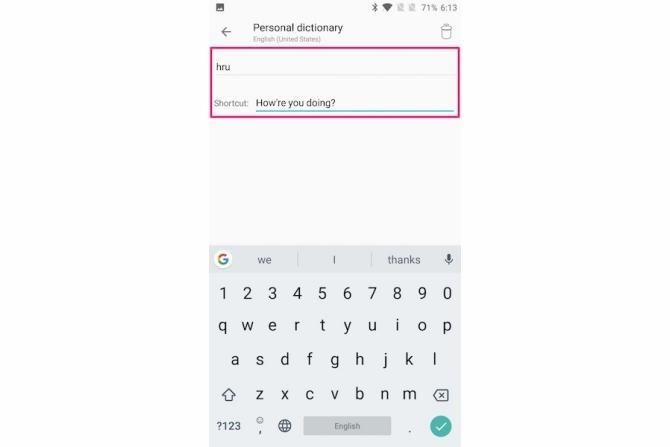
Für noch mehr Funktionen können Sie sich auch andere ansehen Text Expander Apps für Android Die einfache Möglichkeit, Text auf Android kostenlos zu erweiternDurch die Texterweiterung können Sie viel Zeit sparen, sie ist jedoch nicht auf Ihren Desktop beschränkt. Hier erfahren Sie, wie Sie problemlos mit der Texterweiterung unter Android beginnen können. Weiterlesen .
Weitere Funktionen zur Eingabe von Eingaben, um schneller zu tippen
Das Picken Ihrer Daumen auf dem Bildschirm ist nicht unbedingt die beste Art zu tippen. Schauen wir uns einige alternative Eingabemethoden an, mit denen Sie schneller auf Ihrem Android-Gerät tippen können.
6. Glide Typing
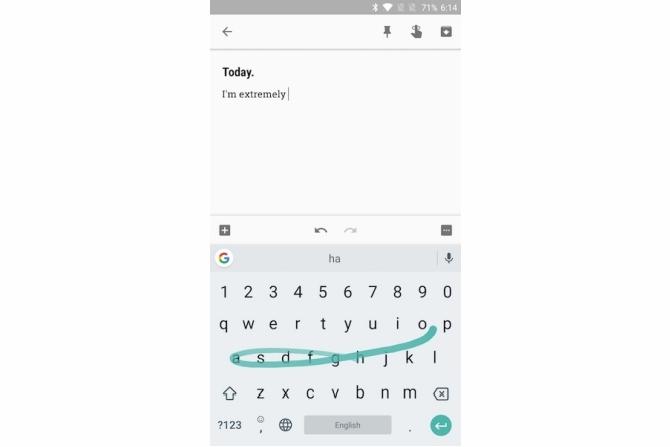
Gboard verfügt über eine Glide-Eingabefunktion, mit der Sie Text eingeben können, indem Sie durch die Buchstaben wischen, anstatt jede Taste zu drücken. Legen Sie zunächst Ihren Finger auf das erste Zeichen und streichen Sie dann über die verbleibenden Zeichen Ihres gewünschten Wortes. Es zeigt eine blaue Spur, die Ihnen den Weg Ihres Fingers zeigt. Wenn Gboard ein falsches Wort eingibt, können Sie das Wort normalerweise in der Vorschlagsleiste korrigieren.
Die Glide-Eingabe ist jedoch nicht auf Gboard beschränkt. Swiftkey hat auch eine der besten Swipe-Tippfunktionen. Dann gibt es da noch die Swype-Tastatur, die einer der ersten Pioniere der Swipe-to-Type-Technologie war.
7. Spracheingabe
Mit der Voice Typing-Funktion von Gboard können Sie Sprechen Sie mit Ihrem Android-Handy Befreien Sie Ihre Hände mit Speech-to-Text auf AndroidHier finden Sie alles, was Sie über die Verwendung von Speech-to-Text unter Android wissen müssen, um Text mit Ihrer Stimme einzugeben. Weiterlesen und lassen Sie Ihre Stimme mithilfe der Sprach-Text-Engine von Google in Echtzeit in Text umwandeln. Tippen Sie dazu auf Mikrofonsymbol auf der rechten Seite der Vorschlagsleiste und fangen Sie an zu sprechen.
Sie können auch die Interpunktion aussprechen, so können Sie sagen "Gentlemen Komma, ich bringe gute Nachrichten." Sie können auch andere Satzzeichen wie Ausrufezeichen, Fragezeichen, Doppelpunkte usw. aussprechen.
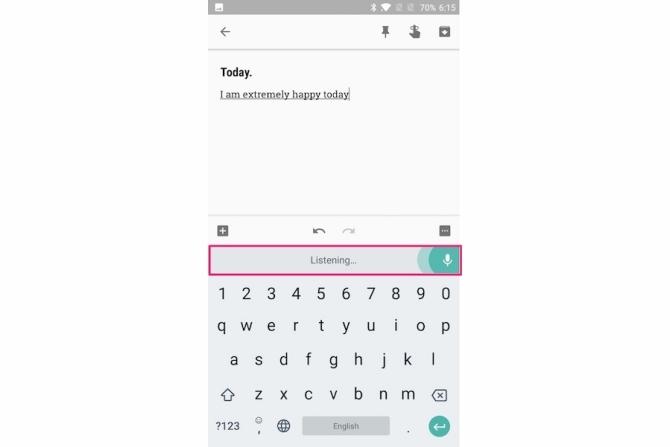
Die Spracheingabefunktion von Google unterstützt über 100 Sprachen. Um Ihre Primärsprache zu konfigurieren, gehen Sie zu Gboard-Einstellungen> Spracheingabe> Sprachen. Tippen Sie hier auf eine Sprache Ihrer Wahl.
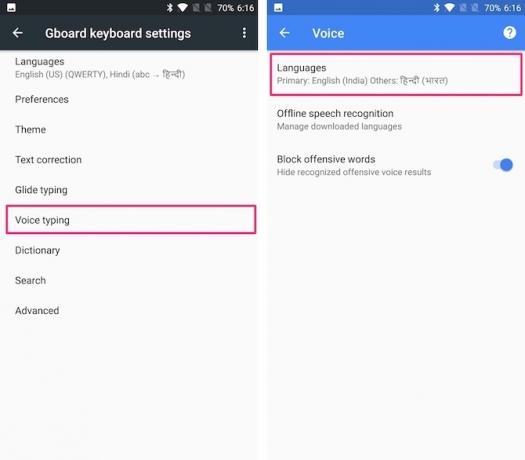
Das vielleicht Beste an der Spracheingabe ist, dass sie auch ohne aktive Internetverbindung funktioniert, wenn auch mit reduzierter Genauigkeit. Navigieren Sie zum Konfigurieren zu Gboard-Einstellungen> Spracheingabe> Offline-Spracherkennung. Hier können Sie eine Sprache Ihrer Wahl herunterladen. Beachten Sie, dass die Sprachunterstützung bei der Offline-Spracherkennung ziemlich eingeschränkt ist.
8. Andere Android-Tastaturen
Es ist nicht zu leugnen, dass Gboard eine der besten Android-Tastaturen ist, aber es gibt viele andere tolle Android-Tastaturen Was ist die beste alternative Tastatur für Android?Wir werfen einen Blick auf einige der besten Tastaturen im Play Store und stellen sie auf die Probe. Weiterlesen auch da draußen. Wenn Sie auf der Suche nach einer neuen Tastatur sind, finden Sie hier einige Alternativen, die nur darauf basieren, Ihnen beim schnelleren Tippen zu helfen.
- SwiftKey: Swiftkey gibt es schon seit langer Zeit und es bietet hochpräzise Textvorhersage und Swipe-Typisierung. Es bietet auch Emoji-Vorschläge und hilft Ihnen bei der zweisprachigen automatischen Korrektur in mehr als 150 Sprachen.
- Fleksy: Fleksy ist stolz darauf, leistungsstarke Textvorhersagen und eine natürlichere Gesteneingabe bereitzustellen. Kein Wunder, dass eine lange Zeit Fleksy-Benutzer haben den Guinness-Weltrekord für die schnellste Eingabe gebrochen.
- Minuum: Mit Minuum, der „kleinen Tastatur für große Finger“, können Sie mit intelligenten Wortvorhersagen, Emoji-Vorhersagen und Gestenverknüpfungen überraschend schnell tippen. Es kommt auch mit einem Geschwindigkeitsmonitor eingeben Hiermit können Sie Ihre Schreibgeschwindigkeit überwachen.
9. Tippspiele auf Android
Unabhängig davon, welche Android-Tastatur Sie verwenden, können Sie nur so schnell tippen, wie es Ihre Schreibgeschwindigkeit zulässt. Hier sind einige großartige Android-Spiele, die Sie spielen können, um das Tippen zu üben und gleichzeitig Spaß zu haben.
- ZType: ZType ist ein unterhaltsames Actionspiel, mit dem Sie Ihre Schreibfähigkeiten verbessern können. Jeder Buchstabe, den Sie eingeben, schießt eine Plasmakugel in die Schiffe des Feindes. Sie müssen also lernen, sehr schnell zu tippen!
- Master eingeben: Typing Master enthält Wörter, die auf Ziegeln eingraviert sind, die von der Spitze à la Tetris herunterfallen. Ihr Ziel ist es, diese Wörter schnell und korrekt einzugeben, bevor der Stein den Boden berührt.
Hier sind einige andere großartige Websites, die Ihnen helfen, Ihre Eingabe auf unterhaltsame Weise zu beherrschen 10 Websites und Spiele, um Kindern das Tippen auf unterhaltsame Weise beizubringenLassen Sie Ihre Kinder Spaß haben und üben Sie ihre Tastaturfähigkeiten mit diesen kostenlosen Tippspielen für alle Altersgruppen! Weiterlesen .
Irgendwelche anderen Tipp-Tipps?
Hoffentlich fanden Sie diese Tipps zum schnelleren Tippen auf Ihrem Android-Gerät hilfreich. Unabhängig davon, ob Sie Gboard oder eine Tastatur eines Drittanbieters verwenden, kann die Eingabe von Smartphones viel schneller sein, sobald Sie diese Tricks beherrschen.
Haben Ihnen die oben genannten Tipps dabei geholfen, auf Ihrem Android-Gerät wesentlich schneller zu tippen? Haben Sie weitere Tipps zum schnellen Tippen? Lass es uns in den Kommentaren unten wissen.
Abhishek Kurve studiert Informatik. Er ist ein Geek, der jede neue Verbrauchertechnologie mit unmenschlicher Begeisterung aufgreift.

